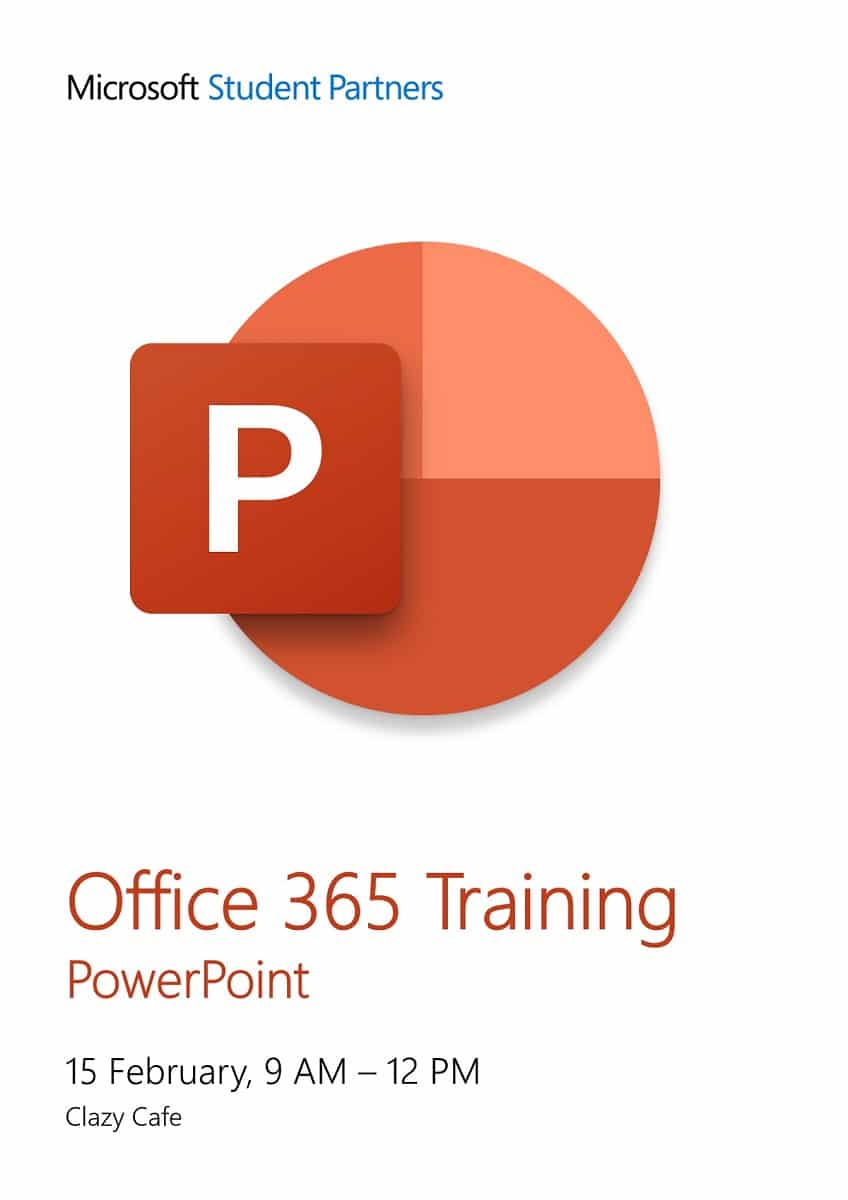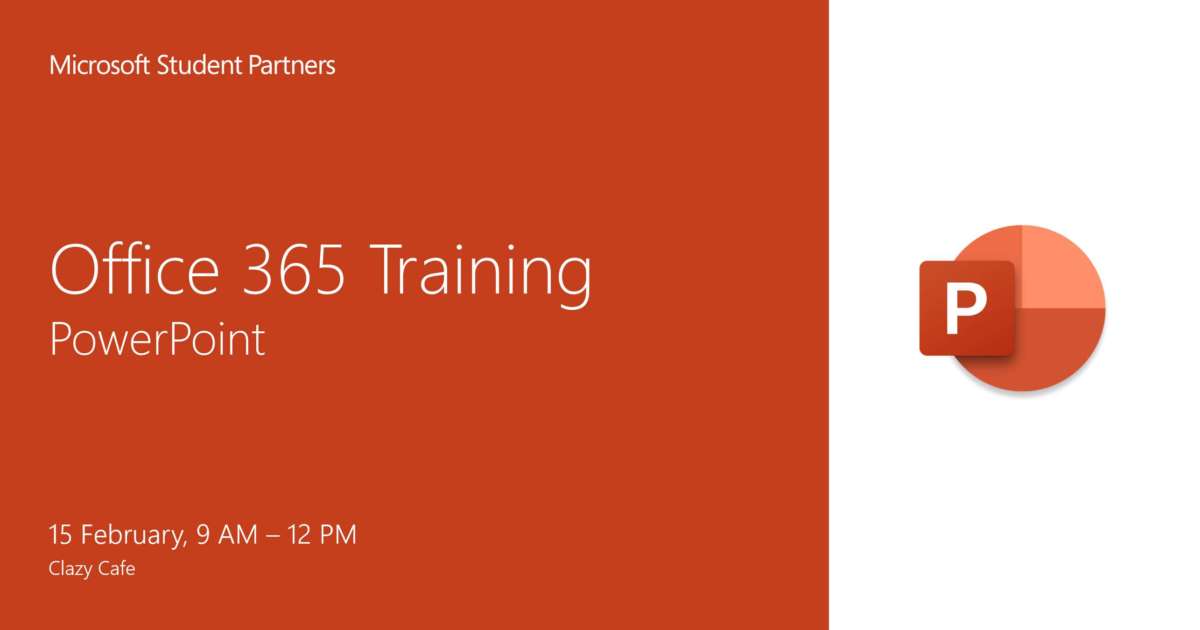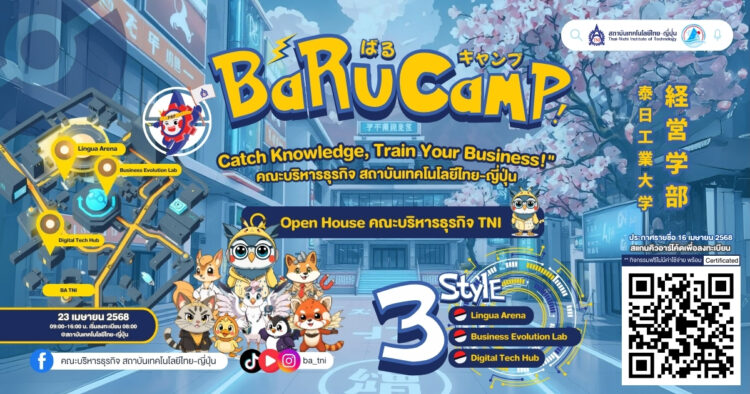ข้อมูลเบื้องต้นของค่ายนี้
วันที่จัดค่าย
15 กุมภาพันธ์ 2563
9:00 – 12:00 น.
ปิดรับสมัคร
13 กุมภาพันธ์ 2563 (หากเต็มแล้วปิดรับสมัครทันที)
จำนวนที่รับ
40 คน
งานนี้เหมาะกับใคร?
นักเรียนมัธยม นักศึกษา และผู้ที่สนใจ
ค่าใช้จ่าย
150 บาท
สถานที่จัดค่าย
Clazy Cafe (BTS สนามเป้า)
และออนไลน์ผ่าน Microsoft Teams
จัดโดย
Microsoft Student Partners Thailand
มีประกาศนียบัตรให้หรือไม่?
มี
[button color=”facebook” size=”medium” link=”https://www.facebook.com/mspthailand” icon=”fa-facebook” target=”_blank”]สอบถามพี่ค่ายทาง Facebook[/button] [button color=”twitter” size=”medium” link=”https://twitter.com/mspthailand” icon=”fa-twitter” target=”_blank”]Twitter @MSPThailand[/button] [button color=”download” size=”medium” link=”https://www.eventpop.me/e/8178-office-365-powerpoint-2020″ icon=”fa-download” target=”_blank”]สมัครออนไลน์ตรงนี้เลย![/button]
งานฝึกอบรม Office 365 กับพวกเรา Microsoft Student Partners
ขอเชิญเพื่อน ๆ มาเรียนรู้การใช้งาน PowerPoint กับ “ม่อน นัทธพงศ์” แชมป์ MOS World Championship 2018 – PowerPoint 2013 ที่จะมาแชร์เทคนิคการออกแบบสไลด์ ภาพเคลื่อนไหว และการพรีเซนต์นำเสนองาน
แล้วเจอกันนะฮะ :D
กำหนดการกิจกรรมภายในงาน
| 9:00 น. | เปิดลงทะเบียนเข้างาน |
| 9:15 น. | แนะนำ Office 365 และการสอบ MOS Certificate |
| 9:30 น. | เทคนิคการใช้งาน PowerPoint |
| 11:45 น. | ถาม – ตอบ |
| 12:00 น. | ปิดงาน |
เนื้อหาในงานฝึกอบรม
เริ่มต้นใช้งาน PowerPoint
- แสดงไม้บรรทัด (Ruler)
- แสดงเส้นตารางและเส้นบอกแนว (Gridlines and Guides)
ออกแบบสไลด์
- เพิ่มสไลด์ใหม่จากเค้าร่างเอกสารของ Microsoft Word (Slides from Outline)
- เปลี่ยนเค้าโครงสไลด์ (Slide Layout)
- เปลี่ยนธีมของสไลด์ (Themes)
- เปลี่ยนขนาดสไลด์ (Slide Size)
- จัดระเบียบและเรียงลำดับสไลด์เป็นส่วนๆ ด้วย Section และ Slide Sorter
- รับไอเดียการออกแบบและเปลี่ยนโฉมสไลด์ในทันทีด้วย PowerPoint Designer
การใช้ต้นแบบสไลด์
- ใช้ต้นแบบสไลด์ (Slide Master)
- ใช้เค้าโครงต้นแบบ (Master Layout)
- เพิ่มรูปภาพโลโก้บริษัทหรือลายน้ำลงในทุกสไลด์ (Logo or Watermark)
การแทรกข้อความ ตาราง รูปภาพ และสื่อต่าง ๆ
- ปรับระยะห่างบรรทัดข้อความ ข ย า ย-บีบแน่น ได้ตามใจชอบ (Character Spacing and Line Spacing)
- เปลี่ยนทิศทางและการจัดวางแนวของข้อความ (Text Direction and Align Text)
- เพิ่มลวดลายวิจิตรให้กับสไลด์ด้วย WordArt
- เพิ่มวันที่ เวลา หรือหมายเลขสไลด์ (Date, Time, or Slide Number)
- เปลี่ยนสไตล์ของตาราง (Table Styles)
- ลบพื้นหลังรูปภาพออก ไม่ต้องง้อ Photoshop (Remove Background)
- เพิ่มเอฟเฟ็กต์แนวศิลป์ลงในรูปภาพ (Artistict Effects)
- เปลี่ยนสีรูปร่างให้เหมือนสีในรูปภาพด้วยด้วยหลอดดูดสี (Eyedropper)
- แทรกไอคอนเพื่อสื่อสารข้อมูลด้วยสัญลักษณ์ (Icons)
- แทรกโมเดล 3 มิติที่สามารถหมุนเพื่อดูได้จากมุมมองที่แตกต่างกัน (3D Models)
- แทรกแผนภูมิและลิงก์ข้อมูลจาก Excel (Linked Excel Chart)
- สื่อสารข้อมูลด้วยภาพกราฟิกแบบ SmartArt
- ซูมไปยังสไลด์อื่น ๆ อย่างรวดเร็ว (Zoom)
- สร้างลิงก์เพื่อไปที่เว็บเพจและไฟล์ต่าง ๆ (Links)
- เพิ่มวิดีโอแบบออนไลน์จาก YouTube (Online Video)
- เพิ่มเสียงจากไฟล์หรือบันทึกเสียงด้วยไมโครโฟน (Record Audio)
- บันทึกหน้าจอคอมพิวเตอร์เป็นวิดีโอด้วย PowerPoint (Screen Recording)
- ผสานรูปร่างให้เป็นรูปทรงใหม่ ๆ (Merge Shapes)
- ซ้อนวัตถุ จัดเรียงลำดับเป็น Layer ด้วยบานหน้าต่างส่วนที่เลือก (Selection Pane)
- จัดแนววัตถุให้ตรงกัน (Align Objects)
- จัดกลุ่มวัตถุต่าง ๆ เข้าด้วยกัน (Group Objects)
- หมุนหรือพลิกวัตถุ (Rotate Objects)
การเปลี่ยนสไลด์และภาพเคลื่อนไหว
- ทำสไลด์ซ้ำ (Duplicate Slide)
- เปลี่ยนสไลด์แบบ Morph
- เลือกเอฟเฟ็กต์พิเศษสำหรับภาพเคลื่อนไหว (Animation)
ตรวจสอบเอกสาร
- ตรวจการสะกด (Spelling)
- เพิ่มโน้ตความคิดเห็น (Comments)
การพรีเซนต์นำเสนองาน
- เพิ่มโน้ตย่อและใช้มุมมองของผู้พรีเซนต์ (Notes and Presenter View)
- บันทึกการพรีเซนต์ คำบรรยาย และเวลาที่ใช้ในแต่ละสไลด์ (Record Slide Show)
- ตั้งค่าการพรีเซนต์งาน (Set Up Slide Show)
- ฝังฟอนต์ในไฟล์ เปิดที่ไหนก็ไม่เพี้ยน (Embed Fonts)
- ใช้คีย์ลัดในการพรีเซนต์งาน (Keyboard Shortcuts)
- พิมพ์สไลด์ เอกสารประกอบคำบรรยาย และโน้ตย่อ (Print Slides, Handouts, or Notes)
- บันทึกงานนำเสนอ PowerPoint ให้เป็นไฟล์ PDF (Create PDF Document)
- บันทึกงานนำเสนอ PowerPoint ให้เป็นวิดีโอ (Create a Video)
แถม!
- แปลงลายมือเขียนให้เป็นข้อความพิมพ์หรือสมการทางคณิตศาสตร์
- แปลงการวาดด้วยปากกาให้เป็นรูปร่าง
- การแชร์และแก้ไขสไลด์ร่วมกันแบบ Real-time
- แปลคำบรรยายจากภาษาอังกฤษเป็นภาษาไทยแบบ Real-time
- รับคำแนะนำการพูดนำเสนองานแบบ Real-time ด้วย Presenter Coach
สถานที่จัดงาน
วันที่ 15 กุมภาพันธ์ 2563
เวลา 9:00 – 12:00 น.
ณ ร้าน Clazy Cafe
ถนนพหลโยธิน เขตพญาไท
ราคาบัตรรวมสไลด์ ไฟล์บทเรียน อินเทอร์เน็ต และเครื่องดื่มคนละ 1 แก้ว
รายได้หลังหักค่าใช้จ่ายจะนำไปสมทบทุนสนับสนุนกิจกรรมของมูลนิธิพระมหาไถ่เพื่อการพัฒนาคนพิการ
กรุณานำ Laptop ที่มีแอป Microsoft PowerPoint 2016 หรือใหม่กว่าของเพื่อน ๆ มาเอง โดยทีมงานได้เตรียม Wi-Fi พร้อมให้บริการครับ
การเดินทาง
- รถไฟฟ้า BTS
- สถานีสนามเป้า ทางออกที่ 1
- เดินต่อประมาณ 450 ม.
- รถยนต์ส่วนบุคคล
- สามารถจอดรถที่ลานจอดรถ
- ค่าจอดรถ 20 บาท (3 ชม.)